最近有用户在一键重装系统后想要开启nfs服务,但又不知道该如何开启?下面小编就给大家介绍一下一键重装系统后开启nfs服务的方法。
1、我们首先打开开始菜单,然后选择右侧的“控制面板”项;

2、接着我们在“所有控制面板项”页面里找到“程序和功能”项,之后点击进入;
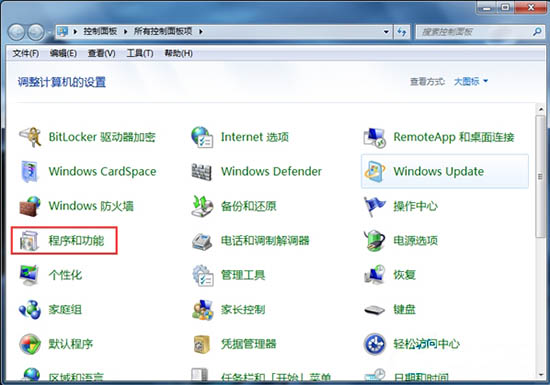
3、接着我们选左侧的“打开或关闭Windows功能”菜单项;
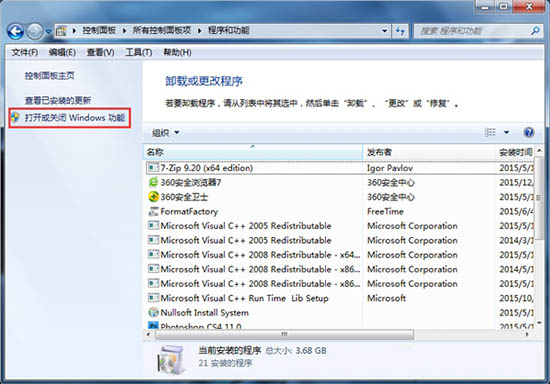
4、此时会弹出一个新的窗口,我们找到功能列表中的NFS服务后勾选这个选项下的所有选项,在点击“确定”按钮保存设置;
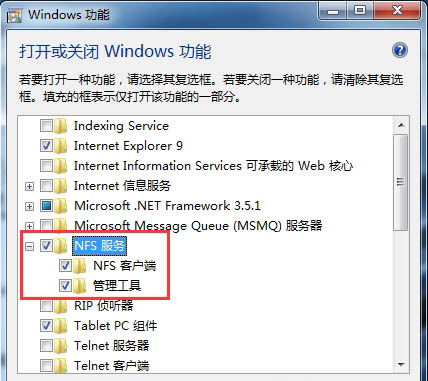
5、然后就会弹出修改进度框,更改成功后会自动关闭,到这里NFS客户端服务就开启了。
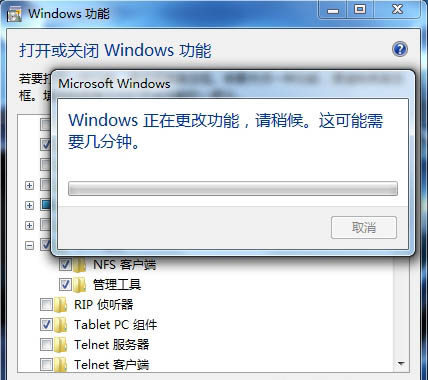
以上就是关于一键重装系统后开启nfs服务的方法了,希望可以帮助到大家。
点击阅读全文